Windows 7을 사용하여 Wi-Fi 네트워크를 관리하는 방법

이 가이드는 Windows 7의 새로운 변경 사항으로 무선 네트워크를 관리하는 방법을 보여줍니다.
Windows 7을 통해 Microsoft는무선 네트워크가 처리됩니다. 지난 5 년간 무선의 엄청난 성장을 고려한다면이 업그레이드가 왜 중요한지 이해하기 쉽습니다. 이 그루비 가이드는 Windows 7의 새로운 변경 사항으로 무선 네트워크를 관리하는 데 필요한 로프를 보여줍니다.
Windows 7에서 무선 네트워크를 관리하는 방법
무선 네트워크 카드가 설치되어 있으면 Windows 시스템 트레이에 아이콘이 표시됩니다. 당신은 할 수 있습니다 딸깍 하는 소리 이 아이콘은 사용 가능한 네트워크를보고 네트워크 및 공유 센터에 빠르게 액세스합니다.
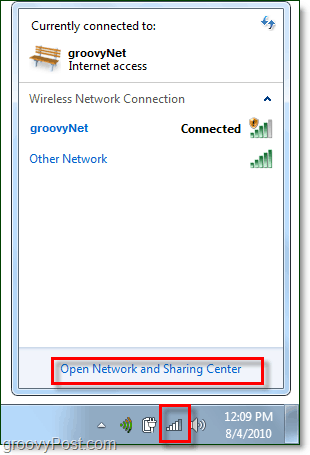
네트워크 및 공유 센터에서 그만큼 먼저 중지 무선 네트워크 관리 화면입니다. 거기까지 딸깍 하는 소리 무선 네트워크 관리 왼쪽 사이드 바에서
대안 적으로시작 메뉴에서 다음에 액세스 할 수 있습니다. 타자 무선 관리 검색 창에 클릭 그만큼 무선 네트워크 관리 제어판 링크.
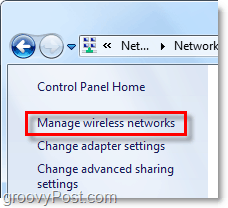
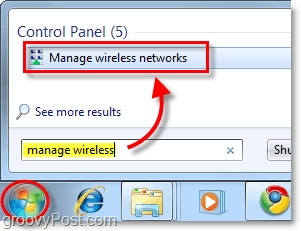
이제 우리는 우리가 원하는 화면에 있습니다.무선 네트워크 관리라는 제목의 제어판 섹션. Windows 7이 연결하고 연결 데이터를 저장 한 모든 무선 네트워크가 나열됩니다. 여기에서 몇 가지 다른 일을 할 수 있습니다. 몇 가지만 나열하면됩니다.
- 목록에서 네트워크를 위 또는 아래로 이동하여 네트워크 우선 순위 조정
- 어댑터 속성 조정
- 새로운 네트워크 추가
- 기존 네트워크 제거
- 프로필 유형 조정
컴퓨터에 여러 명의 사용자가 있고 보안이 문제인 경우 가장 먼저 할 일은 딸깍 하는 소리 프로필 유형 거기에서 설정을 조정하십시오.
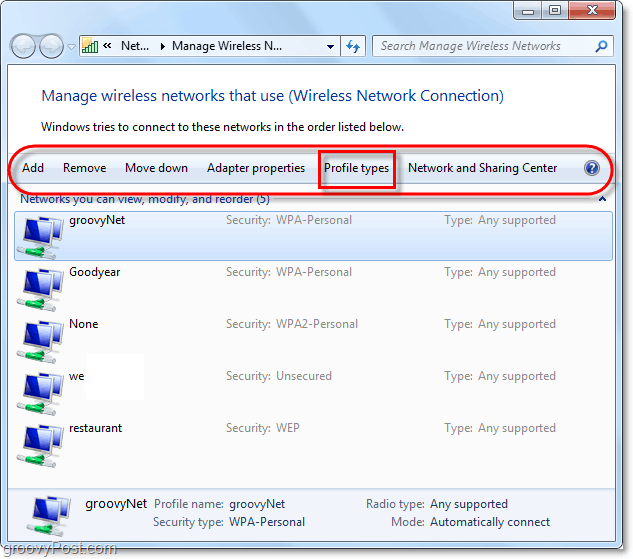
보안이 문제가되지 않는 경우“모든 사용자 프로필 만 사용 (권장)”을 선택하십시오. 연결하는 네트워크 및 환경에 따라 다릅니다. 그러나 컴퓨터의 다른 사용자가 동일한 네트워크에 액세스하지 못하게하려면 프로필 유형을 "모든 사용자 및 사용자 별 프로필 사용"으로 설정하십시오.
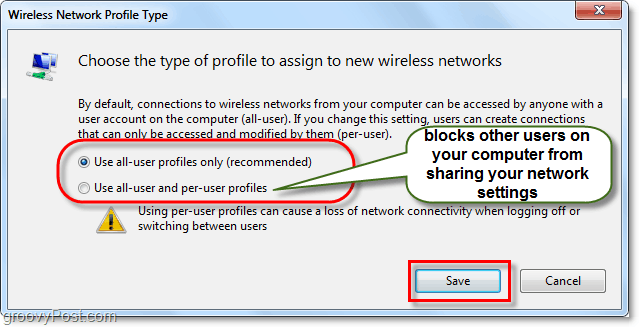
이제 몇 가지 설정을 더 조정하려면 네트워크 및 공유 센터를 열어야합니다. 당신은 여기에 도착할 수 있습니다 클릭 창의 뒤로 버튼 또는 딸깍 하는 소리 그만큼 네트워크 및 공유 센터 단추.

네트워크 및 공유 센터는 단지 허브입니다.네트워크 관리를 위해. 이 실제 페이지에서 많은 것을 할 수는 없지만 다른 모든 네트워크 대화 상자에 액세스 할 수 있습니다. 예를 들어 무선 네트워크에 연결했지만 잘못된 유형의 액세스 포인트를 설정했거나 메시지가 표시되지 않은 경우 여기에서 변경할 수 있습니다. Windows가 연결된 네트워크를 처리하는 방식을 조정하려면 딸깍 하는 소리 그만큼 네트워크 유형 네트워크 이름 바로 아래에 있습니다. 아래 예에서는 공용 네트워크.
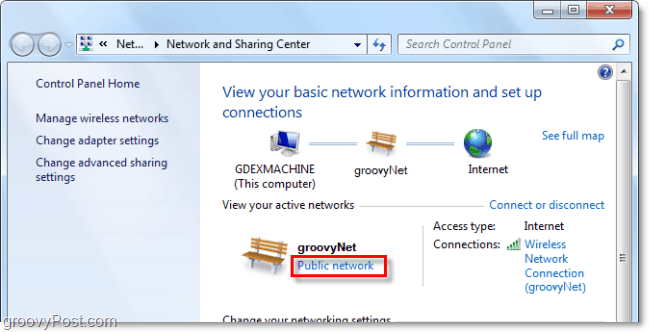
선택할 수있는 세 가지 네트워크 유형을 제공하는 새 대화 상자가 나타납니다. 고르다 가장 잘 설명하는 옵션입니다. Windows에서이 선택을 기억하고 처리하도록하려면 하단에 확인란도 있습니다. 모두 새 네트워크는 해당 유형으로 발견되지만 해당 기능은 남아 있어야합니다. 떨어져서 오랫동안 같은 자리에 있지 않는 한. 완료되면 네트워크 및 공유 센터로 돌아갑니다.
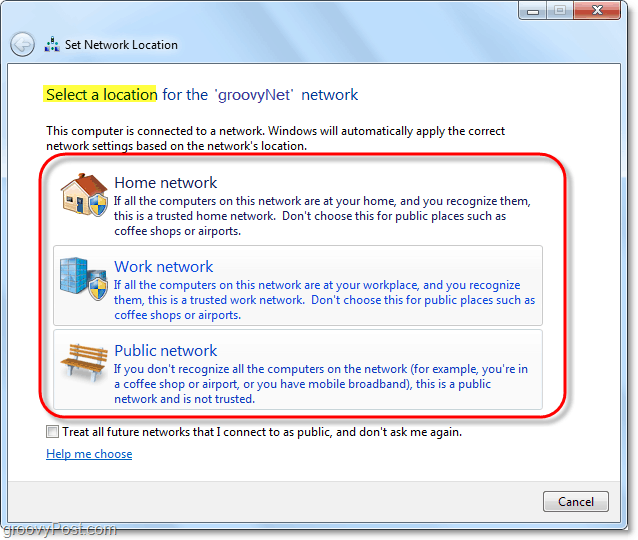
현재 우리가 사용하는 네트워크 유형을 지정 했으므로 이제 Windows 7이 이러한 종류의 모든 네트워크를 처리하는 방법을 사용자 지정하겠습니다. 이것을하기 위해 딸깍 하는 소리 고급 공유 설정 변경 네트워크 및 공유 센터에서.
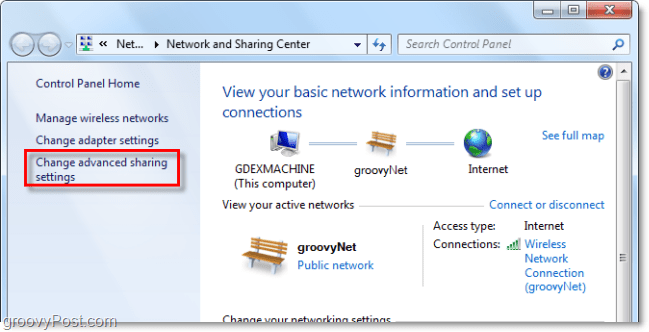
이것은 이전 버전에서 크게 향상되었습니다.무선 네트워크 관리에 관한. 이 고급 공유 설정 창에서 Windows가 특정 유형으로 할당 한 모든 네트워크를 처리하는 방식을 완전히 사용자 지정할 수 있습니다. 즉, 연결하는 모든 공용 네트워크는 이러한 설정을 사용하며 모든 홈 네트워크에도 동일하게 적용됩니다. 각 연결을 맞춤 설정할 필요가 없으며 각 연결을 집, 직장 또는 공용 네트워크로 지정하기 만하면됩니다. 각 설정 옆에는 정확하고 자세한 설명이 있으므로 필요에 따라 설정을 확인하고 사용자 정의하십시오.
각 기능을 활성화 또는 비활성화 한 후에는 다음 사항을 잊지 마십시오. 딸깍 하는 소리 변경 사항을 저장하다.
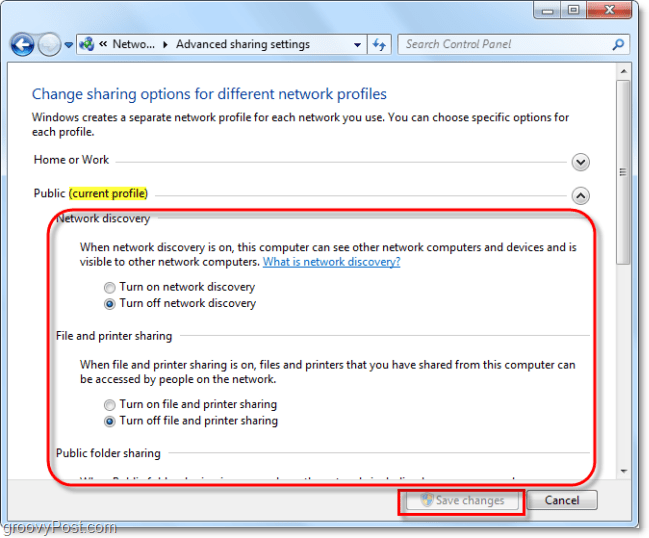
결론
이것이 무선 관리의 전부입니다.Windows 7의 네트워크입니다. 때로는 미로처럼 보일 수 있지만, 특히 Windows XP에서 온 경우에는 복잡하지 않습니다. 이 멋진 가이드가 Windows 7의 무선 네트워킹 기능에 대한 기본 사항을 이해하는 데 도움이되기를 바랍니다.









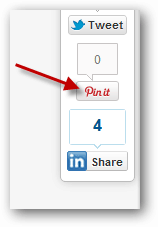
코멘트를 남겨주세요